接下來我們將使用Window Form和Web Form整合進行Work
Flow流程的執行。
Step1>我們以003為User登入到EEPNetFLClient中,進行Windows的流程操作。打開「客戶申請」這個Customers.Xoml後,點選「客戶申請」這個活動來打開CCustomers這個表單,接著我們輸入一筆客戶資料,如下:
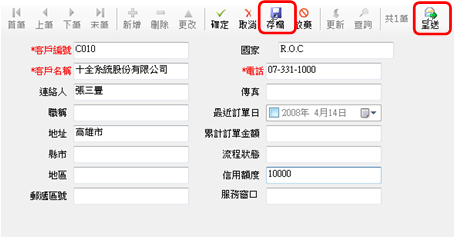
將此筆資料存檔並按下「上呈」之後,依Customers.Xoml流程將呈送給了R02 (業務經理)。
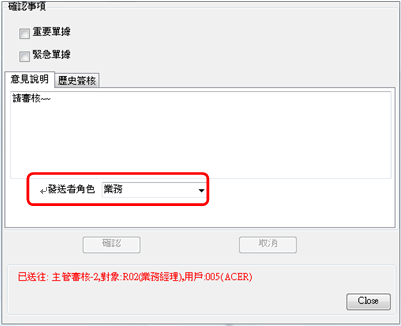
Step2>接著我們來看一下,流程是否會在Web Form中繼續承接下去。我們再次以「Logon.aspx」進來,在登入畫面中,我們以005為User進入。在「待辦事項」中找到剛輸入「C010」這個申請單。

按下該申請單的「打開」圖示,此時將出現如下的頁面,由於此時的Navigator的狀態處於Approve狀態,因此畫面為不可操作的狀態。
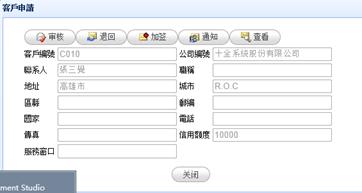
Step3>確認資料無誤的情況下,可直接「審核」往下呈送,如圖。當按下「確認」時,系統會告知同時送往 R05客服經理(指定服務窗口),代表此該角色會收到此單據。
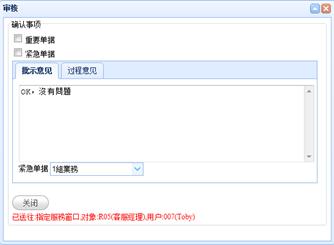
Step4>接著使用007登入Windows的EEPNetFLClient.EXE,再從「待辦事項」中找到C010這個申請單。

在待辦事項中以右鍵選擇「Open」來打開此單據,如圖,可以按下「更改」來更改「服務窗口」的欄位,此時我們設定為R04,代表指定某一個工程師的角色,到此,我們就可以理解,在WF中同時可以支援Web的表單與Windows的表單,由Web申請可在Windows審核,相反的,由Windows申請,也可以在Web審核。
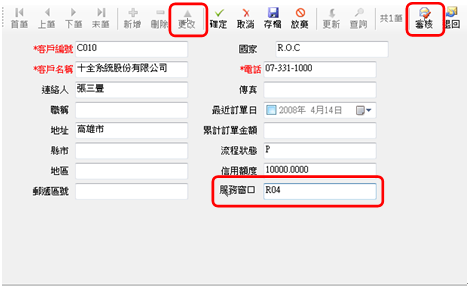
Step5>更改後按下「存檔」,最後按下「審核」,因為後面活動是根據ServiceRole來決定的,因此系統會告知已經送往 R04 (工程師),對象有004與011等。
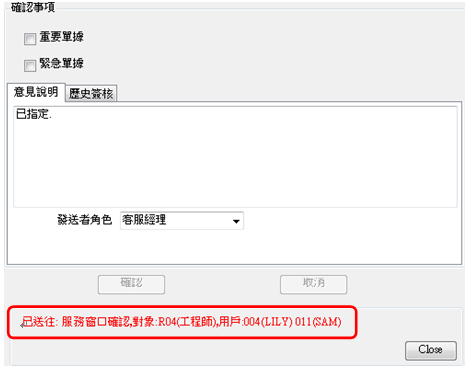
Step6>我們使用004登入EEPNetFLClient或Logon.aspx(使用011登入也可以),再從「待辦事項」中找到C010這個申請單,在待辦事項中以右鍵選擇「Open」來打開此單據,因為此FLNavigator為Continue ,所以只能往下呈送,呈送後往下為『通過通知』活動,所以不會停在申請者的待辦上,會自動將流程結案。
這裡要說明,並非流程的申請須在Windows開始,同樣我們也可以以003為User在Web申請, 以005為User在Windows上來簽核。Windows和Web在流程的執行過程中可以進行交互的操作。